Менеджер паролей Chrome: как им пользоваться и все ли это вам нужно?
Опубликовано: 2020-05-27Если вы используете несколько учетных записей на разных веб-сайтах и используете разные пароли для каждого из них, вам понадобится менеджер паролей.
Большинство веб-браузеров сегодня поставляются с собственными менеджерами паролей, которые хранят имена пользователей и комбинации паролей, хранят их в зашифрованных базах данных и автоматически заполняют данные на страницах входа.
Браузер Google Chrome имеет встроенный менеджер паролей, который вы можете использовать для просмотра всех паролей, которые вы храните в браузере.
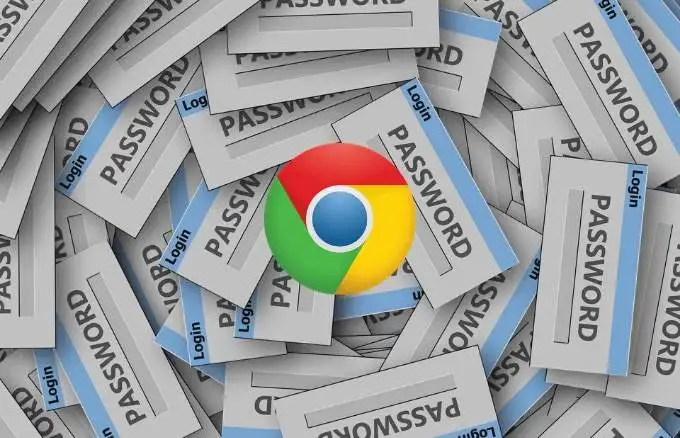
В этом мини-обзоре Chrome Password Manager мы расскажем вам, как его использовать и все ли это вам нужно для безопасного хранения всех ваших учетных данных для входа.
Менеджер паролей Chrome: что это такое и как это работает
Google Chrome имеет встроенный удобный менеджер паролей, который сохраняет и автоматически заполняет имена пользователей и пароли для различных учетных записей, которые вы используете в Интернете.
Chrome Password Manager также генерирует случайные пароли при первом посещении веб-сайта, которые надежно хранятся в вашей учетной записи Google и синхронизируются в настольной и мобильной версиях Chrome. Это не позволит вам выбирать один и тот же пароль для каждого веб-сайта, который вы посещаете, и предотвратит потерю ценных данных в случае нарушения безопасности.
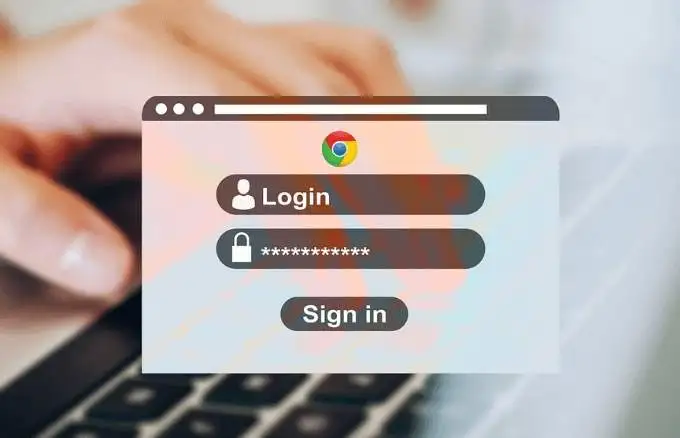
Как использовать диспетчер паролей Chrome
Раньше, если вам нужно было получить доступ к сохраненным паролям в Chrome, вам нужно было нажать на фотографию своего профиля в верхней правой части браузера и выбрать « Настройки » > « Пароль ». Однако это покажет вам только список ваших никогда не сохраненных паролей, и если вы нажмете на любую из этих записей, он откроет адрес сайта в новой вкладке без отображения вашего пароля.
Вы также не можете увидеть или удалить свои пароли, используя старый метод. Чтобы просматривать пароли и управлять ими с помощью Chrome Password Manager, выполните следующие действия.
Просмотр, копирование или удаление пароля в диспетчере паролей Chrome
Чтобы управлять своим паролем в диспетчере паролей Chrome, выполните следующие действия.
- Откройте страницу Диспетчера паролей Chrome, введите пароль своей учетной записи Google, если вы еще не вошли в систему, и нажмите Далее .
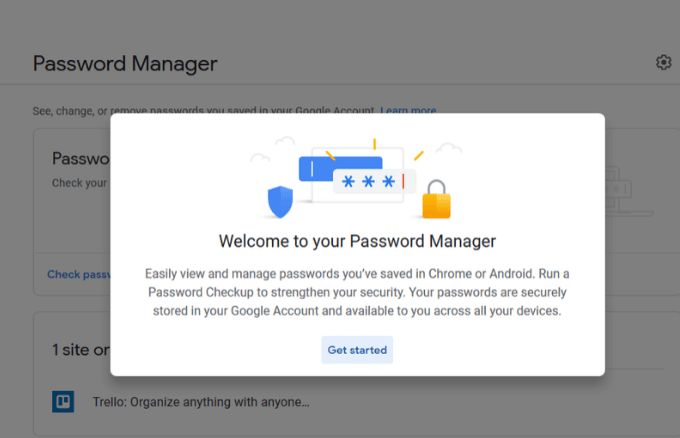
- Щелкните Проверить пароль .
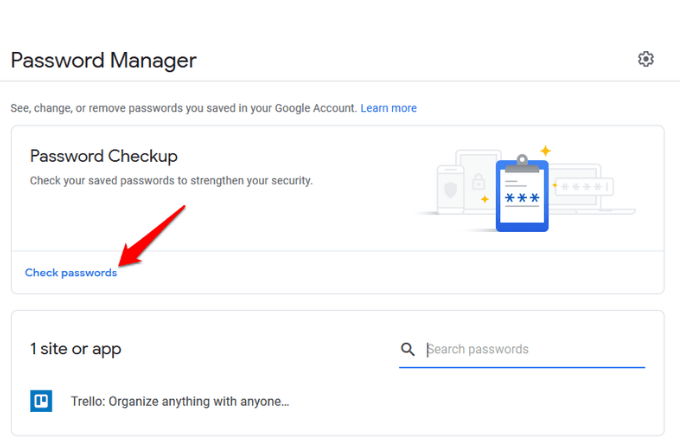
- Нажмите синюю кнопку « Проверить пароль » еще раз.
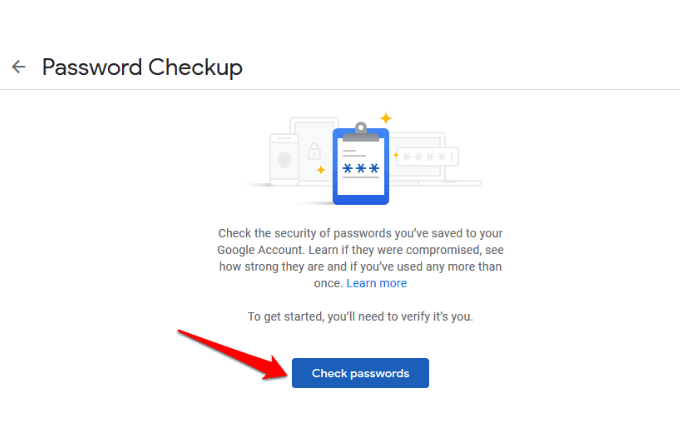
- Введите свой пароль.
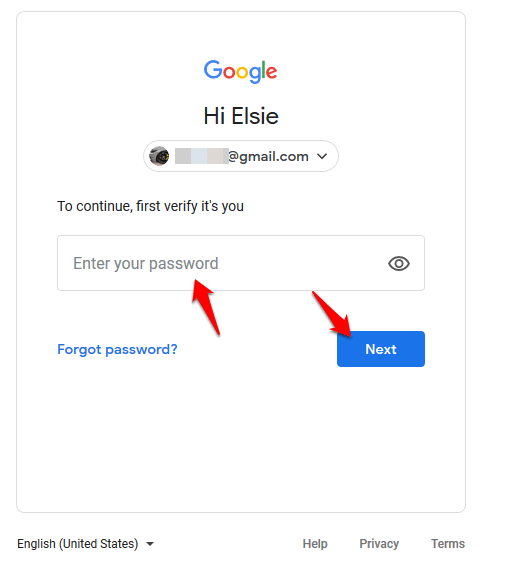
- Нажмите на пароль, который хотите просмотреть или удалить. Если вы не видите никаких паролей, вы, вероятно, не сохраняете их с помощью диспетчера паролей Chrome, но он все равно сообщит вам, являются ли они слабыми, повторно используемыми или скомпрометированными.
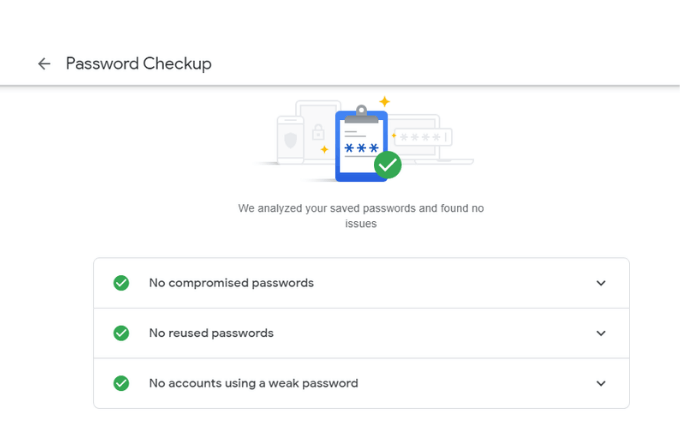
- В новом окне щелкните значок глаза , чтобы увидеть пароль. Если вы хотите скопировать пароль, щелкните значок копирования , а если вы хотите удалить или удалить его, нажмите Удалить . Нажмите «Назад», чтобы вернуться к диспетчеру паролей.
Как включить/отключить предложение сохранить пароли и автоматический вход
Функция « Предложение сохранения паролей» работает в Android и Chrome, а функция автоматического входа автоматически входит на веб-сайты, используя сохраненные учетные данные. Если последний отключен, вы будете получать запрос на подтверждение каждый раз перед входом на веб-сайт.
Чтобы включить или отключить функции « Предложение сохранения » и « Автоматический вход », щелкните значок шестеренки , чтобы открыть окно « Параметры ».
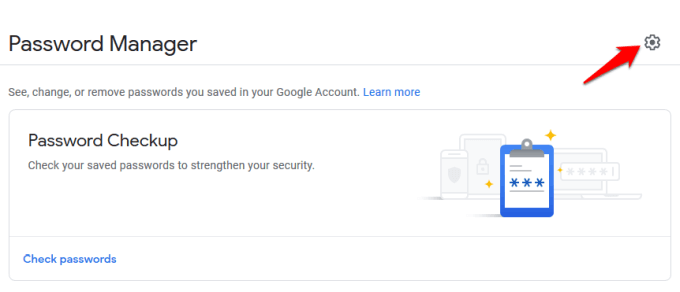
Щелкните любой из параметров, чтобы включить или выключить ползунок, чтобы включить или отключить функции.
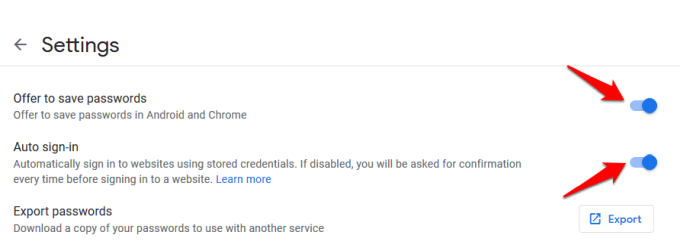
Примечание . Если вы включите функцию сохранения паролей, она запомнит ваши имена пользователей и пароли, поэтому все, что вам нужно сделать, это нажать кнопку входа на веб-сайте, и вы автоматически войдете в систему. Однако, если вы отключите ее, вам больше не нужно будет использовать Chrome Password Manager. Отключение автоматического входа также означает, что Chrome не будет автоматически входить на веб-сайты, которые вы посещаете.

Проверить надежность пароля
Chrome Password Manager имеет встроенный инструмент, известный как Проверка пароля, который обеспечивает вашу безопасность в Интернете, проверяя надежность и безопасность ваших паролей. Многие люди по-прежнему используют общие пароли, такие как 123456 или ABC123, на нескольких сайтах, и если они вовлечены в какие-либо нарушения, их учетные записи становятся уязвимыми.
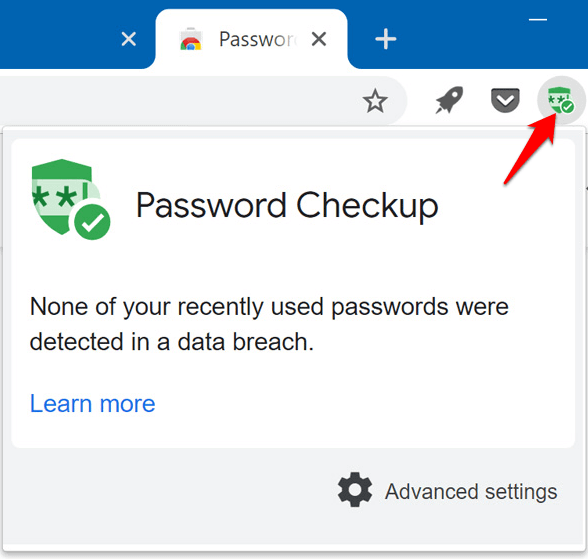
С помощью инструмента проверки пароля вы будете уведомлены, когда ваши пароли будут скомпрометированы в результате известного нарушения безопасности, если они используются на нескольких сайтах, чтобы вы могли что-то изменить, и если они слишком слабы, чтобы быть эффективными, чтобы вы могут создавать более надежные пароли.
Если этот инструмент вам не подходит, есть несколько онлайн-генераторов паролей, которые вы можете использовать для создания надежных и безопасных паролей, используя случайные строки символов.
Как отключить диспетчер паролей Chrome
Чтобы сбросить пароли на компьютере, откройте браузер Chrome, нажмите « Еще » (три точки) в верхней правой части окна и выберите « Настройки ».
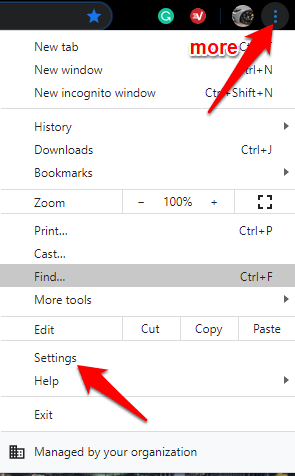
Перейдите в раздел « Конфиденциальность и безопасность » и нажмите « Очистить данные браузера ».

В новом окне нажмите на вкладку « Дополнительно ». Если вы вошли в несколько учетных записей, убедитесь, что учетная запись, из которой вы хотите стереть данные, является правильной.
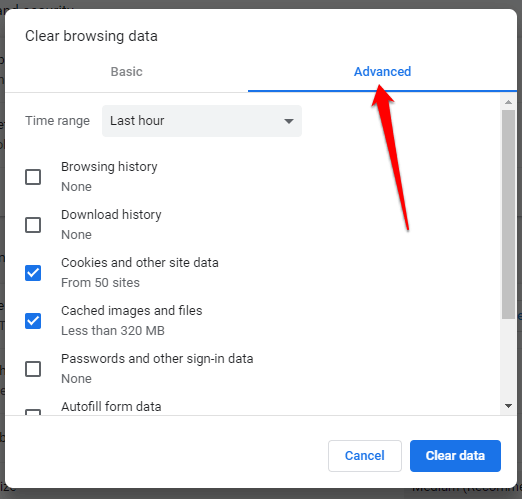
Затем выберите « Все время » (или нужный временной диапазон) в раскрывающемся меню рядом с «Временной диапазон» .
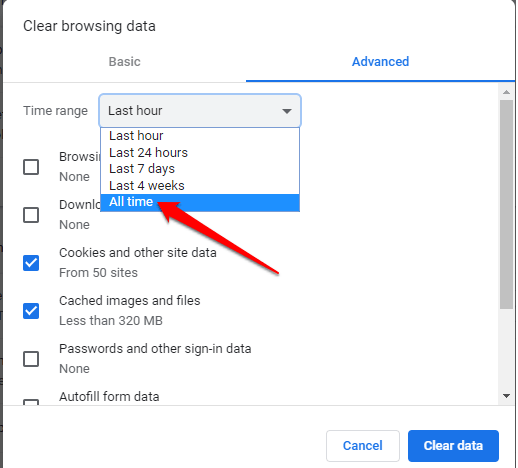
Выберите все элементы, которые вы хотите стереть. Чтобы очистить сохраненные пароли, щелкните Пароли и другие данные для входа , а затем щелкните Очистить данные , чтобы удалить все данные из центральной базы данных и с вашего компьютера.
Достаточно ли диспетчера паролей Chrome?
Chrome Password Manager — это базовый инструмент, который Google использует, чтобы заблокировать своих пользователей в своей экосистеме, чтобы они не использовали другие браузеры или инструменты. Это также удобный способ запомнить все ваши пароли, синхронизировать их между вашими устройствами и автоматически заполнять данные в формах на любом компьютере.
Однако у него есть несколько минусов:
- Хакер может использовать несколько инструментов, чтобы взломать и увидеть пароли, хранящиеся в вашей учетной записи, и использовать их для взлома ваших учетных записей.
- Если вы вообще не используете пароль или код входа, дополнительная защита отсутствует, поэтому кто-то может войти в вашу учетную запись, запустить Chrome и увидеть ваши пароли без каких-либо проверок безопасности.
- Вы не можете экспортировать свои пароли сразу.
- Если вы повторно используете пароли, злоумышленник может взломать и разблокировать любые другие ваши учетные записи.
- Любой, кто знает ваш пароль Google, может просматривать все данные вашей учетной записи. Тем не менее, отслеживание геолокации Google будет помечать любой вход из другой страны как подозрительный и отказывать во входе, но кто-то с тем же подключением, что и вы, не подвергается этой проверке.
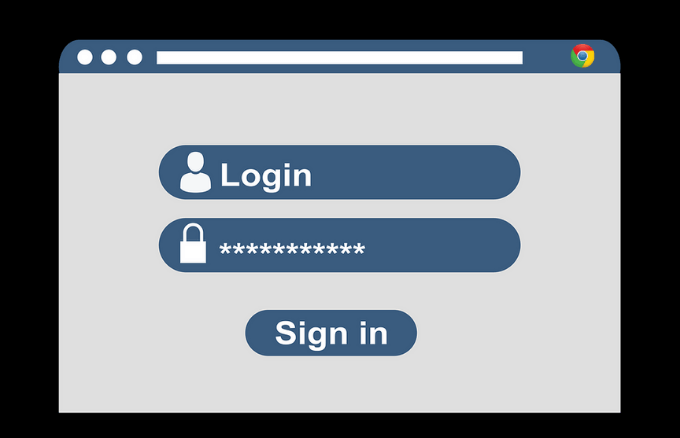
Если вы все еще предпочитаете использовать Chrome Password Manager, несмотря на эти недостатки, есть несколько вещей, которые вы можете сделать для дополнительной безопасности. К ним относятся добавление PIN-кода или пароля в вашу операционную систему в качестве дополнительного уровня защиты или получение двухфакторной аутентификации для использования с вашей учетной записью Google.
Безопасность Chrome Password Manager не самая лучшая, поэтому использование специального стороннего менеджера паролей намного лучше. Это дает вам больше контроля над вашими паролями и снижает вероятность того, что вас взломают быстрее со слабыми паролями.
Он также запоминает каждый уникальный пароль, который вы создаете, и надежно сохраняет их для извлечения в любое время. Все, что вам нужно сделать, это запомнить один мастер-пароль для программного обеспечения, хотя есть некоторые, которые требуют, чтобы вы использовали только свой отпечаток пальца, идентификатор лица или пин-код для получения доступа.
Используете ли вы Chrome Password Manager для сохранения паролей и управления ими? Поделитесь своим опытом использования, оставив комментарий в разделе ниже.
